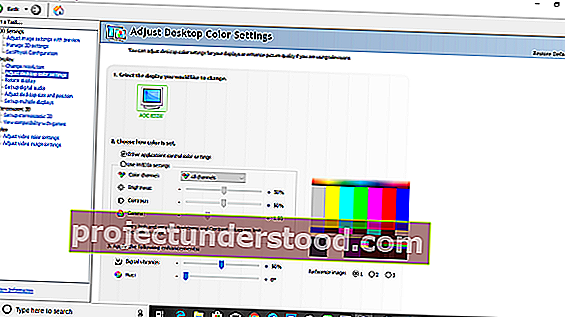Windows 10 PC에서 사진을 인쇄 할 때 색상 설정이 매우 중요합니다. 사진을 편집하는 사람들은 PC의 색상 설정을 변경하여 인쇄물이 실제 색상과 같은지 확인하십시오.
여기에 또 다른 사실이 있습니다. 이러한 설정은 PC 디스플레이에 적합하지 않을 수 있으며 디스플레이에 문제가 있음을 쉽게 알아 차릴 수 있습니다. 여러분 중 일부는 제거하기 쉽지 않은 이상한 색조를 알아 차릴 수도 있습니다. 다른 PC를보고 무엇이 문제인지 궁금 할 때만 이것을 알아 차릴 수 있습니다. 이 가이드에서는 Windows 10 에서 디스플레이 색상 설정을 기본값으로 복원하는 방법을 보여줍니다 .
기본 디스플레이 색상 설정 복원
1] 색상 관리 설정을 기본값으로 설정

- 검색 시작 상자에 색상 관리 를 입력 하고 목록에 표시되면 엽니 다.
- 색상 관리 화면에서 고급 탭으로 전환합니다.
- 모든 것을 기본값으로 설정하십시오. WCS 색 영역 매핑에 대한 Windows 색상 시스템 및 ICC 렌더링 의도 모두에 대한 옵션을 기본값으로 설정해야합니다.
- 시스템 기본값 변경을 클릭하여 모든 사람에 대해 재설정하도록 선택할 수도 있습니다.
- 마지막으로 디스플레이를 보정 해보십시오.
2] 그래픽 속성을 기본값으로 설정
매우 간단한 솔루션이며 많은 사람들에게 효과가있는 것 같습니다. 바탕 화면을 마우스 오른쪽 버튼으로 클릭하고 대부분의 섹션에 복원 기본값이있는 그래픽 속성을 선택합니다.
3] 데스크탑 용 NVIDIA 색상 설정 사용
PC에 NVIDIA 그래픽 카드가 설치되어있는 경우 제어판을 사용하여 색상 설정을 재설정 할 수 있습니다. 시스템 트레이에서 NVIDIA 제어판을 시작한 다음 디스플레이> 데스크탑 색상 설정 조정으로 전환합니다. 디스플레이를 선택한 다음 NVIDIA 설정을 선택한 다음 적절한 조합을 얻기 위해 적절히 변경합니다. 언제든지 기본값으로 둘 수 있습니다.
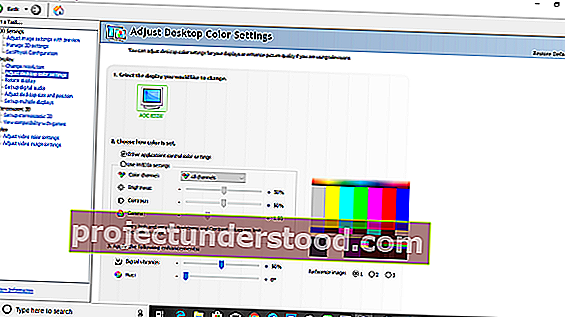
다음은 프로 팁입니다!
Windows에서는 여러 사용자를 만들 수 있습니다. 따라서 다른 사람이 귀하의 PC를 사용하려는 경우 그 사람의 계정을 만들거나 그에게 게스트 액세스 권한을 부여 할 수 있습니다. 이렇게하면 아무도 귀하의 계정 설정을 변경할 수 없습니다.